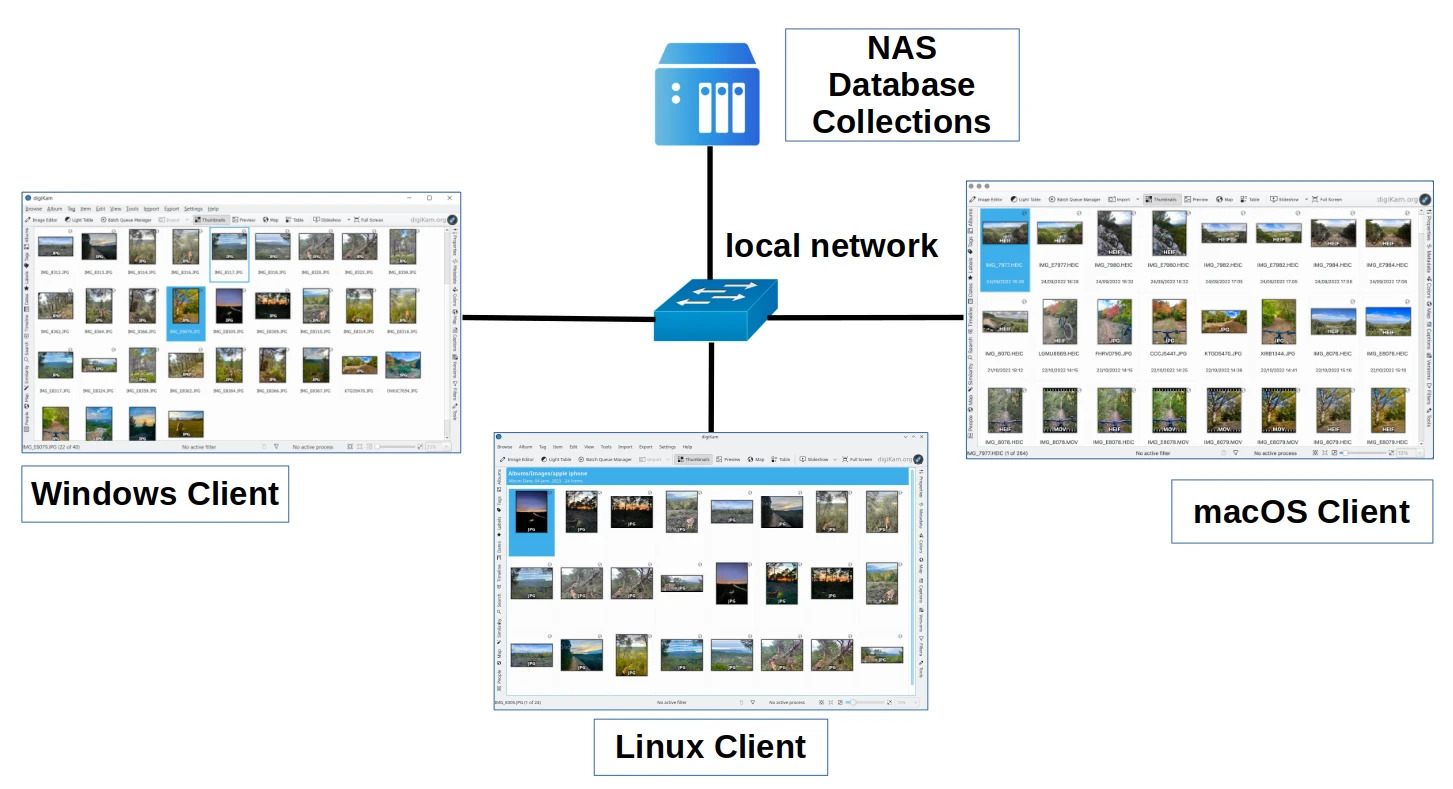Impostazioni delle raccolte¶
Le opzioni della Raccolte di digiKam vengono configurate da .
Configurazione di cartelle di album radice¶
Questa vista ti consente di specificare la posizione di memorizzazione delle tue raccolte di album. Ogni raccolta rappresenta una cartella di album radice che contiene le tue fotografie o i tuoi video (è il luogo in cui digiKam memorizza le sue banche dati, se stai utilizzando SQLite). Di solito la cartella radice contiene cartelle secondarie. Chiamiamo album tutte queste cartelle. Nel capitolo Album di questo manuale è descritto il modo con cui si interagisce con gli album, incluso creazione, eliminazione, rinomina, ecc.

La pagina di configurazione delle raccolte di digiKam con l’elenco delle cartelle degli album radice¶
Le Cartelle di album radice elencano tre tipi di raccolte cui si può fare riferimento in digiKam:
Raccolte locali: sono cartelle di album radice memorizzate fisicamente nei dischi del tuo computer.
Raccolte su supporti rimovibili: sono cartelle radice memorizzate su dispositivi che possono essere rimossi dal computer, quali chiavette USB, dischi esterni, DVD.
Raccolte su condivisioni di rete: sono cartelle album radice memorizzate su sistemi di file remoti, quali Samba o NFS, che sono montati nativamente sul tuo sistema.
Il pulsante Aggiungi raccolta permette, per ciascun tipo, di aggiungere una voce all’elenco. Le proprietà della voce sono il nome e il percorso della cartella album radice. Puoi cambiare il nome della raccolta facendovi sopra doppio clic col mouse sul testo all’estrema sinistra di una voce dell’elenco.
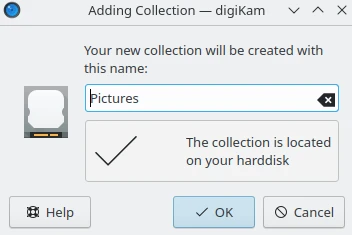
La pagina di configurazione delle raccolte di digiKam che aggiunge una cartella degli album radice¶
Per modificare o aggiornare le proprietà di una voce, usa il pulsante Aggiorna percorso ![]() sul lato destro del percorso. digiKam chiederà la categoria e aggiornerà lo UUID per questa voce. Usa questa funzione quando è cambiato il disco che ospita le raccolte, oppure quando la raccolta in rete non è stata creata correttamente o è stata eliminata.
sul lato destro del percorso. digiKam chiederà la categoria e aggiornerà lo UUID per questa voce. Usa questa funzione quando è cambiato il disco che ospita le raccolte, oppure quando la raccolta in rete non è stata creata correttamente o è stata eliminata.
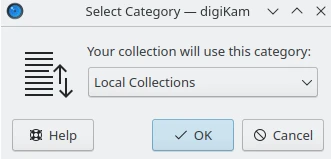
La pagina di configurazione delle raccolte di digiKam che modifica la categoria di una cartella degli album radice¶
Per rimuovere una voce usa il pulsante del cestino rosso sulla destra. digiKam chiederà di confermare questo passaggio prima di rimuovere la voce.
Importante
L’opzione Monitora gli album per modifiche esterne attiverà la banca dati per l’aggiornamento basato sulle informazioni del file system. L’operazione potrebbe richiedere del tempo, in particolare in macOS e con i sistemi di file di rete.
Nota
Il permesso di accesso ai file in scrittura nella raccolta è obbligatorio per cambiare il contenuto degli elementi e i metadati.
Cartelle da ignorare dalle tue raccolte¶
La vista Cartelle ignorate ti permette di configurare l’elenco delle cartelle da ignorare durante l’analisi del contenuto delle raccolte. I nomi delle cartelle distinguono tra maiuscole e minuscole e devono essere separate da punto e virgola. L’elenco delle cartelle ignorate non include i percorsi che digiKam ignora per impostazione predefinita, tipo le cartelle che iniziano con un punto. Premi sul collegamento Cartelle attualmente ignorate per visualizzare l’elenco delle cartelle che digiKam ignora in modo predefinito.
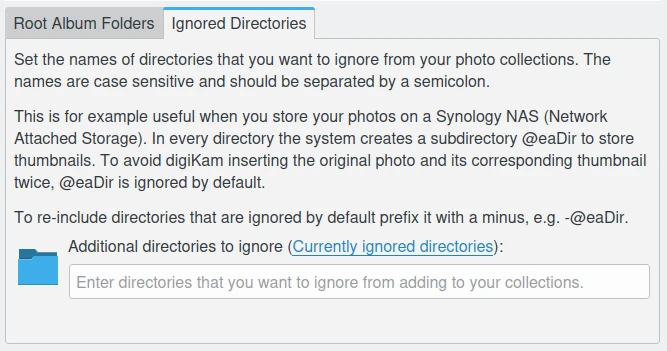
La pagina di configurazione delle raccolte di digiKam con l’elenco delle cartelle ignorate¶
Nota
Sono esclusi solo i nomi delle cartelle, i percorsi non sono supportati. Questo comportamento è intenzionale.